亲们或许不知道PPT如何制作几何线条背景的详细操作,那么今天小编就讲解ppt制作几何线条背景的操作方法哦,希望能够帮助到大家呢。
PPT制作几何线条背景的操作方法
启动PPT,执行onekey菜单,从中选择插入形状命令,插入一矩形。
执行矩式复制命令,在弹出的对话框中勾选形状,设置1行6列,点击确定。
选择第一个矩形,执行格式菜单,设置其形状填充为浅蓝色。
执行ctrl+a全选,执行onekey-纯色递进命令,选择按s色补色命令,执行ctrl+g组合在一起。
调整其大小,并复制三个,按住顺序调整他们的布局方式,并改变中间两个的角度
执行ctrl+a全选,执行onekey-定点相关命令,从中选择组合连线选项。
删除四个矩形,执行ctrl+a全选,执行ctrl+g组合,接着执行ctrl+d复制并调整他们的位置。
上面就是小编为大家讲解的PPT制作几何线条背景的操作步骤,一起来学习学习吧。相信是可以帮助到一些新用户的。
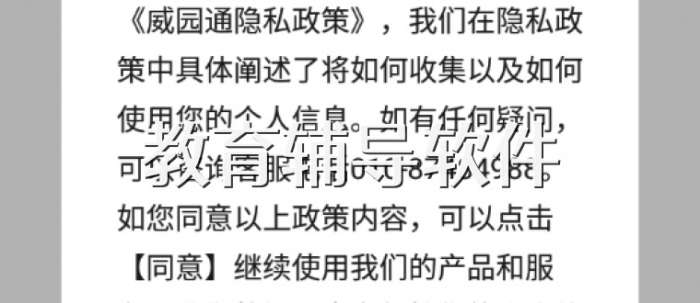 教育辅导软件
教育辅导软件 i国开
i国开 达美嘉 成绩查询网站
达美嘉 成绩查询网站 轻轻家教 官网版app下载
轻轻家教 官网版app下载 京版云
京版云 恒企自考
恒企自考 腾讯企鹅辅导
腾讯企鹅辅导 化学大师
化学大师